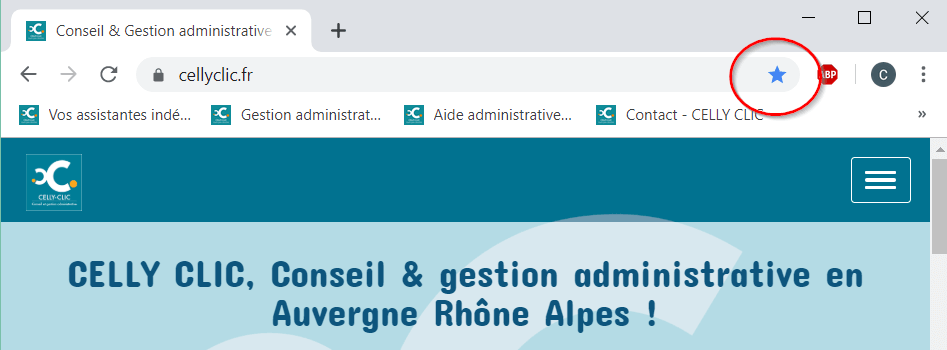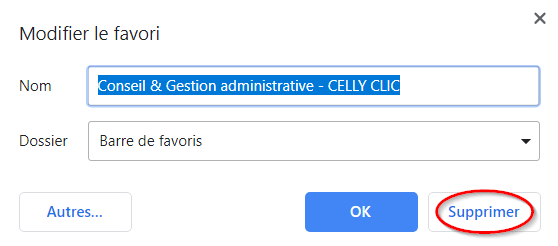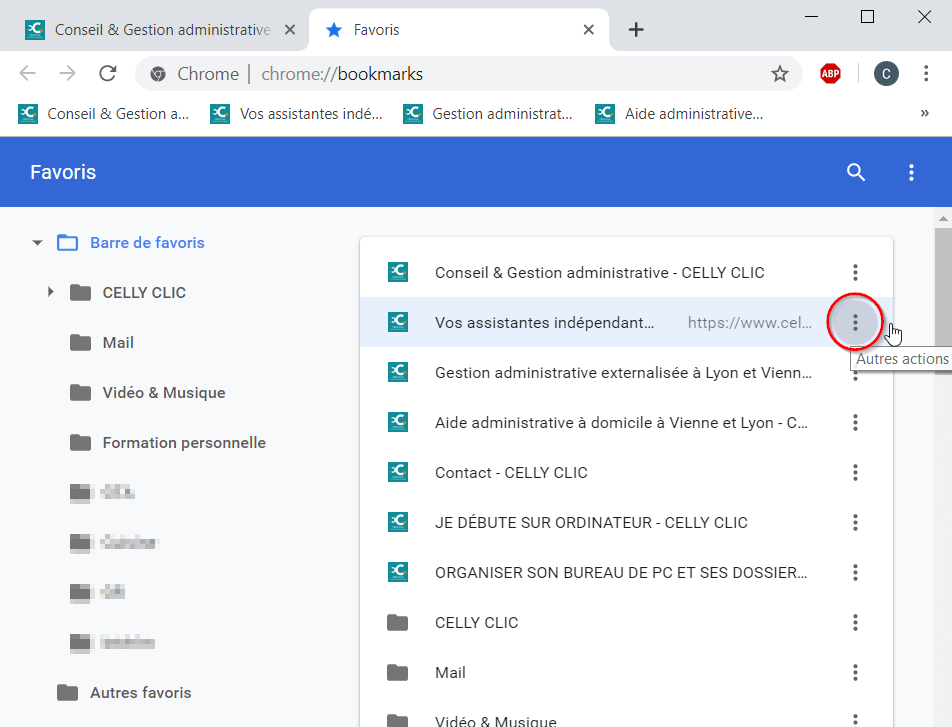Gérer ses favoris google chrome
Nous abordons dans cet article une question essentielle :
Comment utiliser les favoris dans le navigateur de Google, Chrome ?
Ils peuvent vous faire gagner un temps précieux, ne les négligeons pas !
CELLY CLIC vous explique pas à pas comment les créer, les gérer et les supprimer sur votre PC.
Vous allez devenir un véritable expert !
1. Afficher la barre de favoris
On commence, par la base, et qui ne va pas forcément de soi. La barre de favoris ne s’affiche pas automatiquement, c’est un choix que vous avez à faire.
Quand elle est visible, elle se trouve entre la barre d’adresse (où vous entrez des URL de sites internet ou bien où vous faites une recherche Google) et le site web que vous êtes en train de visiter.
Si elle n'est pas visible, suivez les instructions pour l'afficher.
2. Créer un favori
Rien n'est plus simple que de créer un favori. Rendez-vous sur votre site internet préféré.
Une boite de dialogue « Favori ajouté » apparaît. Par défaut, Chrome range votre nouveau favori dans la barre de favoris. Vous pouvez créer plus tard des catégories. Cliquez sur « OK ».
L'étoile est à présent bleue, et une icône représentant votre site internet préféré ainsi que son titre sont visibles sur la barre de favoris.
Vous pouvez maintenant quitter et ré-ouvrir votre navigateur, l'icône et le titre sont toujours là.
Ils vous emmèneront en un seul clic, directement sur la bonne page !
💡 Notre astuce :
Avant de créer votre favori, demandez-vous si vous voulez être sur la page d'accueil de votre site internet préféré ou sur une page particulière de celui-ci.
Par exemple, sur un site météo, vous préférez tomber directement sur la page de votre ville et non la page d'accueil, alors que sur un site d'information, avoir le favori sur l'accueil vous permettra de toujours tomber sur les dernières actualités.
3. Supprimer un favori
Il peut arriver que vous vous soyez trompé. Pas de panique, suivez les instructions !
Cliquez sur l'étoile bleue puis cliquez sur « Supprimer ».
4. Gérer ses favoris
Au bout de quelque temps, vous allez réaliser que les favoris s'accumulent et qu'il vous faut plus d'une minute pour retrouver celui dont vous avez besoin. Vous vous remettez à utiliser la barre de recherche Google pour aller plus vite. Vous êtes revenu à la case départ, dommage !
Il suffit pourtant d'un peu de rangement. Allez, courage, c'est la dernière étape !
Les éléments visibles sur la barre de favoris
Selon la taille de votre écran PC, seulement un certain nombre de favoris s'affichent sur la barre de favoris, entre 6 et une douzaine. Le reste vous est accessible sous forme de liste en cliquant sur l'icône >> en haut à droite du navigateur.
Le gestionnaire de favoris
Si vous voulez vous organiser de manière un peu plus efficace, alors vous avez besoin du gestionnaire de favoris.
Supprimer l'inutile
Créer un dossier
Donnez un nom à votre dossier et cliquez sur « Enregistrer ».
Le petit mot de la fin
Vous avez à présent toutes les clefs en main pour vous organiser et ranger les favoris dans un ordre logique pour vous !